Steam是全球最受欢迎的数字发行平台之一,拥有庞大的游戏库和活跃的玩家社区,许多用户在尝试连接Steam时遇到了“无法连接至Steam网络”的问题,这个问题可能由多种原因引起,但不用担心,本文将提供一系列解决方案,帮助你顺利连接到Steam网络。
检查网络连接
- 确认互联网连接:确保你的设备已经连接到互联网,你可以通过访问其他网站或使用网络诊断工具来验证这一点。
- 重启路由器:有时,简单地重启你的路由器可以解决临时的网络问题,等待几分钟后重新连接你的设备。
- 检查防火墙设置:某些防火墙或安全软件可能会阻止Steam的网络连接,尝试暂时禁用这些软件,看看问题是否得到解决。
更新Steam客户端
- 检查更新:打开Steam客户端,进入“帮助”菜单,然后选择“检查更新”,如果有可用的更新,请下载并安装它们。
- 重新安装Steam:如果更新后问题仍然存在,尝试卸载并重新安装Steam客户端,确保在卸载过程中清除所有相关的缓存文件。
更改DNS服务器
- 使用公共DNS:更改DNS服务器可以解决网络连接问题,你可以尝试使用Google的公共DNS服务器(8.8.8.8和8.8.4.4)或Cloudflare的公共DNS服务器(1.1.1.1)。
- 手动设置DNS:在网络设置中手动输入新的DNS服务器地址,这通常可以在操作系统的网络设置中找到。
检查Steam服务器状态
- 访问Steam Status页面:Steam提供了一个实时的状态页面,显示当前所有服务的状态,如果Steam服务器出现故障,这个页面会提供相关信息。
- 联系Steam支持:如果服务器状态正常,但你仍然无法连接到Steam,建议联系Steam的客户支持以获取进一步的帮助。
使用VPN或代理服务器
- 尝试VPN:如果你在中国或其他网络限制较为严格的地区,使用VPN可以帮助你绕过网络封锁,从而连接到Steam。
- 使用代理服务器:同样,代理服务器也可以帮助你访问被限制的网站和服务,确保选择一个可靠的代理服务提供商。
清理Steam缓存
- 删除本地缓存:Steam会在本地存储一些缓存文件,这些文件有时会损坏导致连接问题,你可以通过以下步骤清理Steam缓存:
- 关闭Steam客户端。
- 导航到Steam安装目录。
- 删除名为
config_client.vdf的文件。 - 重新启动Steam客户端。
检查系统时间
- 同步时间:确保你的计算机时间是准确的,不准确的系统时间有时会导致网络连接问题,你可以通过设置自动同步时间来解决这个问题。
联系ISP
- 咨询互联网服务提供商:如果你已经尝试了上述所有方法,但仍然无法连接到Steam,可能是你的互联网服务提供商(ISP)出现了问题,联系他们的客服部门寻求帮助。
遇到“无法连接至Steam网络”的问题可能会让人感到沮丧,但通过上述步骤,你应该能够找到解决问题的方法,耐心和逐步排查问题是关键,希望这篇文章能帮助你顺利连接到Steam,享受愉快的游戏体验!









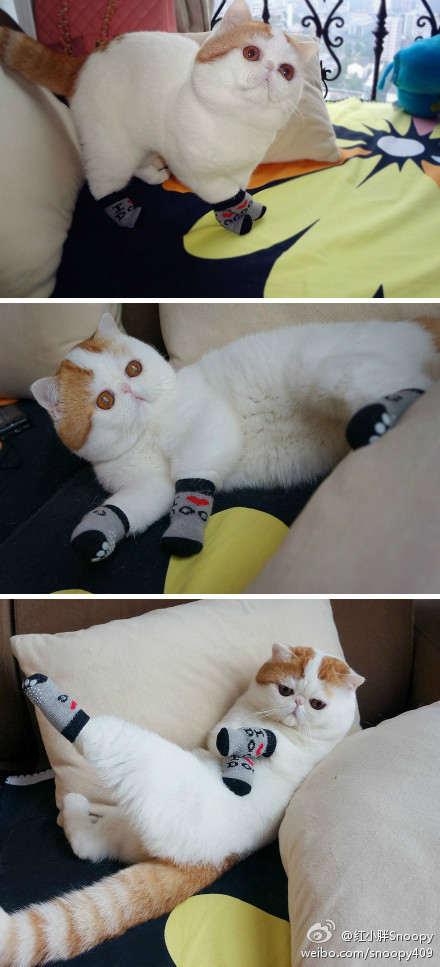




 京公网安备11000000000001号
京公网安备11000000000001号 湘ICP备14000896号-8
湘ICP备14000896号-8